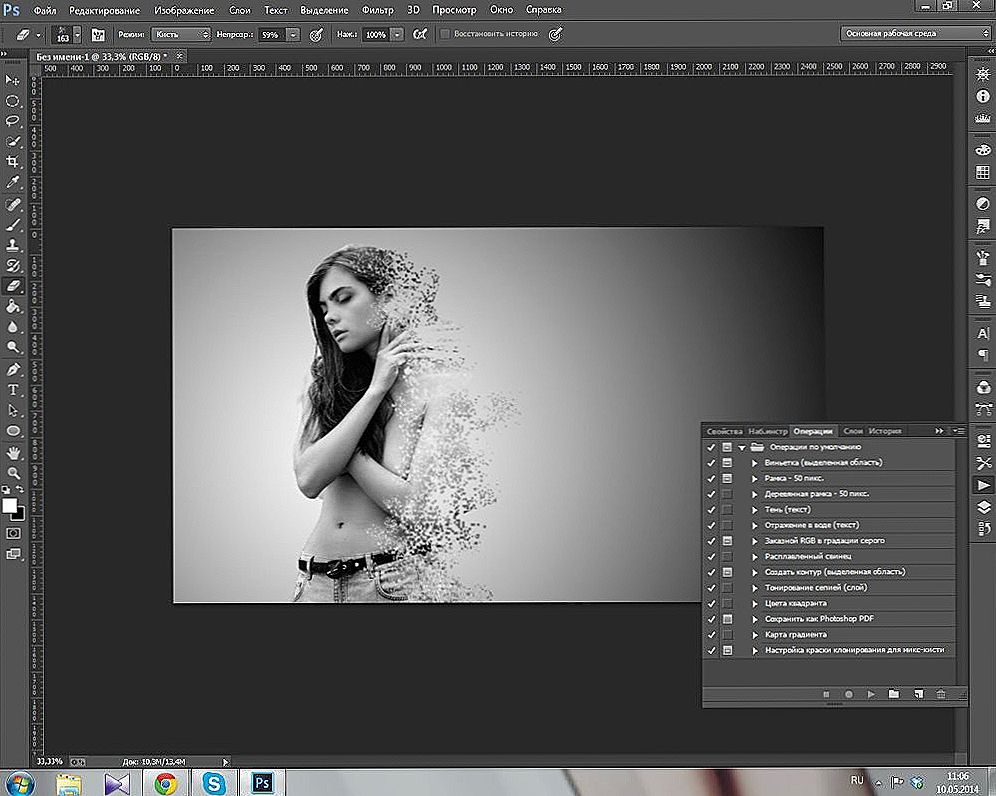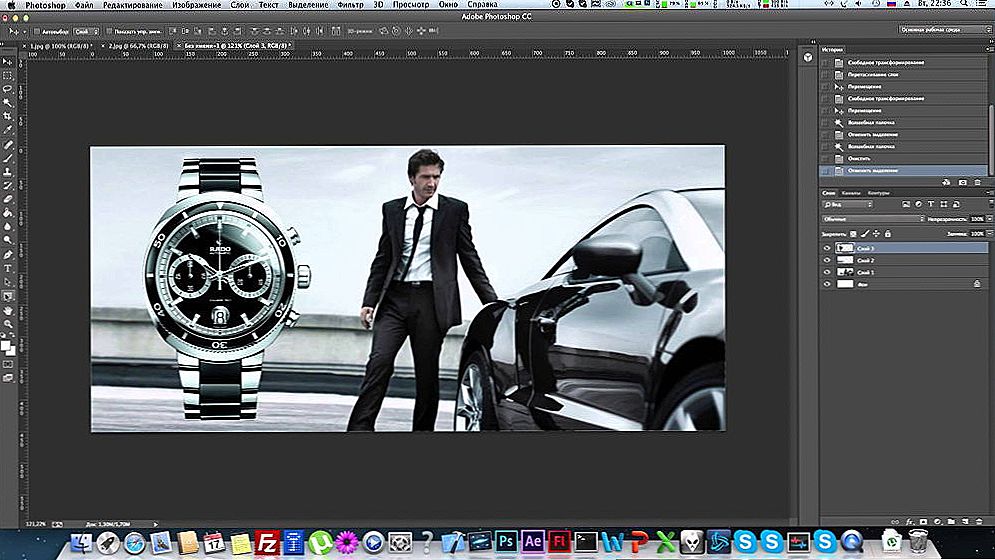Prilikom izrade crteža različitih predmeta, inženjer često susreće očiti ponavljanje mnoštva elemenata u njihovim različitim varijacijama. Takvi se elementi mogu kombinirati u blokove, čije uređivanje utječe na sve objekte uključene u njihov sastav.

Kako stvoriti blokove u AutoCAD-u.
Rad s njima u AutoCAD-u iznimno je koristan alat za automatizaciju cijelog procesa crtanja. Oni su postali integralni atribut i nesumnjivo ponos AutoCAD funkcionalnosti, značajno pojednostavljujući i ubrzavajući ukupni tijek rada.
Kako stvoriti blok u AutoCAD-u - ništa nije lakše!
Pogledat ćemo kako napraviti blok u AutoCAD-u na nekoliko ključnih načina. To ćemo učiniti posebno kako bismo proširili vaše kreativne mogućnosti - ako jedna metoda ne radi ili ne radi iz nekog razloga, uvijek ga možete zamijeniti s još jednim, povoljnim.
Naš prvi korak je otvaranje kartice "Umetni" na vrpci, a zatim upotrijebite stavku "Stvori". Ovdje će se pojaviti prozor Blok Definicija. Njegova funkcionalnost zaslužuje detaljnije razmatranje.

Na primjer, stvorili smo namještaj - crtež uredske stolice. Proces izrade crteža u ovom članku je izostavljen, budući da smo prvenstveno zainteresirani za stvaranje bloka. Nakon izrade crteža, idite na ploču Umetanje - Izradi blok.Ovdje unosimo naziv stavke koja je stvorena - na primjer, stolica za ured.
Zatim odaberite baznu točku - kliknite i odredite sidrenu točku. Kada se ubuduće dodaju, automatski će se povezati s pokazivačem s tom točkom.

U budućnosti moramo odabrati objekt. Kliknite na ovo u polju "Objekti". Kursor u ovom slučaju ima oblik trga, a mi samo moramo odabrati stolicu i desnom tipkom miša.
Važno je da ne zaboravite označiti "Dopusti komuniciranje" i "Jednake mjere" u polju Ponašanje. Zbog uklanjanja, moguće je daljnje razgradnje - vrlo prikladna opcija u našem kasnijem radu. Na primjer, ako su tijekom svog rada shvatili da je potrebna potpuno nova stolica, sasvim drugačija od postojećeg. U ovom slučaju, ne morate je ponovno privući - samo izvršite raspoređivanje i podesite potrebne prilagodbe u zasebnom bloku.

Nakon što kliknete na OK, možete čestitati uspješnom suradnjom i želimo vam uspješan rad.

Sada se obratimo na pitanje ispravnog dodavanja vašeg crteža.
Nekoliko jednostavnih koraka za umetanje bloka
Nakon stvaranja prirodnog pitanja javlja se ispravno dodavanje, koje korake treba poduzeti za to. Ovdje nisu potrebne posebne vještine, samo izvodite u određenom nizu nekoliko jednostavnih koraka:
- Otvorite karticu "Umetni", a zatim ploču "Blokiraj" i odaberite "Zalijepi".

- Pojavit će se dijaloški okvir u kojem popunjavamo polje "naziv" i odredimo točku umetanja, kut rotacije i faktor skale. Preporučujemo da točku umetanja navedete izravno na crtežu - za to možete upotrijebiti opciju "Specificiraj na zaslonu". Za preostale parametre prikladne su ulazne specifične vrijednosti.

Stoga smo se nosili s tim odgovornim, ali jednostavnim zadatkom - stvaranjem blokova. Preostali članci na stranicama će razmotriti načela ne samo stvaranja, već i njihovo dijeljenje, uređivanje i brisanje, ako je potrebno.
Rad s blokovima u programu AutoCAD prilikom automatiziranja crteža impresivan je resurs za mnoge iskusne stručnjake, omogućuju vam da optimizirate svoje rješenje bez potrebe da se sve iznova redizajnirate.